如何拆分excel表格数字(表格技巧如何拆分)
在日常使用Excel表格中,如何将单元格中的文本与数字拆分开?你是不是一个个剪切再粘贴呢?今天小编跟大家介绍一个简便的方法,可以轻松拆分文本和数字。
例如下图表格中,A列中的车牌号,有文本也有数字:
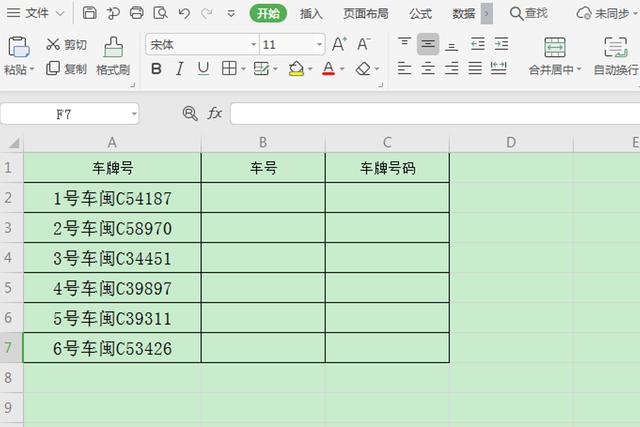
我们可以在后面的B2、C2单元格分别中输入想要的拆分数据模板,如:
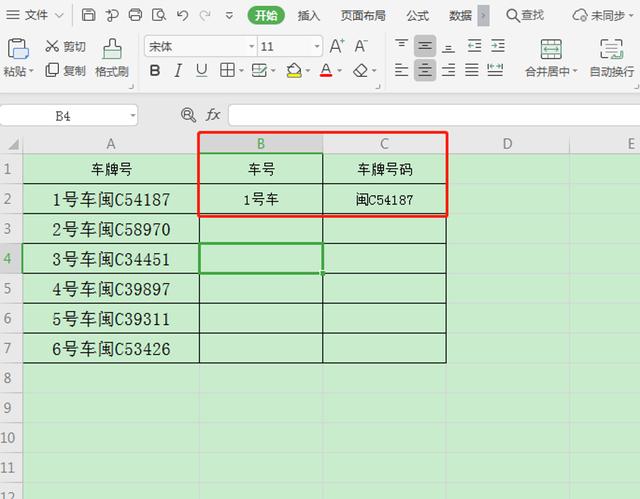
我们先选中B2:B7的单元格,同时按下组合键Ctrl E,就可以发现表格中自动变成了A列中的每辆车对应的序列编号,如下:
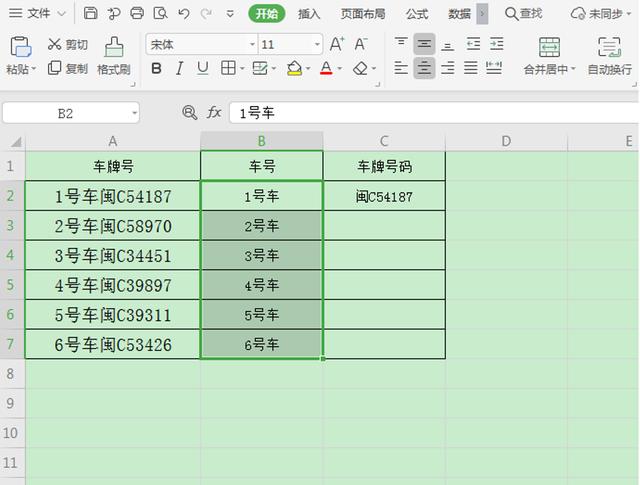
我们再用同样的方式,选中单元格C2到C7的所有数据区域,同样只需要按下智能填充的组合快捷键Ctrl E,其他单元格中的文本与数字就跟着拆分并自动填充。如图:
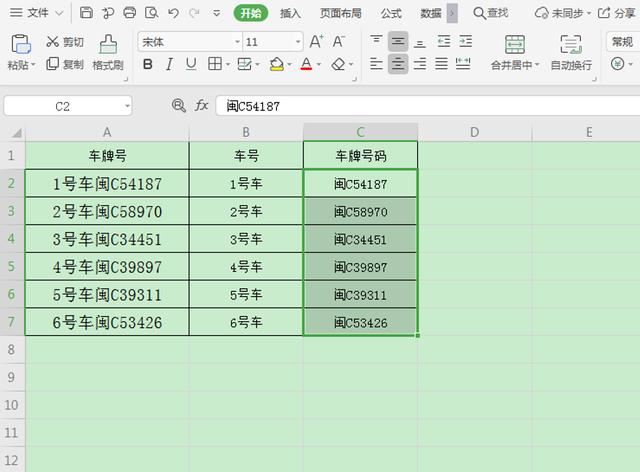
就这样整个表格的文本和数字可以根据自己的需求进行拆分。
总结一下方法,就是第一行的单元格先手动填写想要拆分的格式(后续将自动按此格式生成数据),然后选中全部要改变的单元,按下组合键Ctrl E,就可看到其他单元格自动填充了前面的文本或数字。
以上就是WPS表格中,Excel拆分文本数字的方法,是不是很简单?你学会了么?
,免责声明:本文仅代表文章作者的个人观点,与本站无关。其原创性、真实性以及文中陈述文字和内容未经本站证实,对本文以及其中全部或者部分内容文字的真实性、完整性和原创性本站不作任何保证或承诺,请读者仅作参考,并自行核实相关内容。文章投诉邮箱:anhduc.ph@yahoo.com






